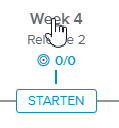Melden Sie sich beim HTML5-Client an.
Wählen Sie den Arbeitsbereich Arbeit, Register Agile.
Wählen Sie im Projektdatenselektor ein Projekt aus.
Öffnen Sie die Vollbildansicht Iterationsdetails, indem Sie im Abschnitt Zeitachse auf den Namen der Iteration klicken.
Wählen Sie das Register Überblick.
Wählen Sie im Bereich Iterationsdetails (linke Seite), die Optionsschaltfläche Team.
Wenn für die Iteration kein Teammitglied definiert wurde, stehen die folgenden Optionen zur Verfügung, um Teammitglieder hinzuzufügen:
Team neu erstellen - Gibt dem Benutzer die Möglichkeit, neue Teammitglieder in das aktuelle Team einzufügen. Die angezeigte Benutzerliste zeigt Benutzer, die zum Projektteam gehören.
Agile Team importieren - Gibt dem Benutzer die Möglichkeit, ein Team aus den Agile Teams auszuwählen, die in der Vollbildansicht Projektstruktur, Register Teams definiert wurden. Diese Option ist verfügbar, wenn mindestens ein Agile Team definiert wurde.
Iterationsteam einbeziehen - Gibt dem Benutzer die Möglichkeit, die Teammitglieder aus dem Agile Team zu importieren, das bereits im Feld Team der Iteration angegeben wird. Diese Option ist nur verfügbar, wenn das Feld Team der Iteration nicht leer ist.
Öffnen Sie dazu das Dialogfenster Iteration, indem Sie auf die Schaltfläche Iterationsdetails (
 ) klicken.Anmerkung
) klicken.AnmerkungDie Option „Iterationsteam einbeziehen“ ist nur verfügbar, wenn keine Verantwortlichen für Backlog Items definiert wurden, die sich auf die Iteration beziehen. Anderenfalls wird „Backlog Items Verantwortliche importieren“ angezeigt.
Projektteam importieren - Gibt dem Benutzer die Möglichkeit, die Benutzer aus dem Projektteam zu importieren. Diese Option ist nur verfügbar, wenn die Option „Aus Zuteilungen importieren“ nicht verfügbar ist.
Wenn die Kapazität eines Teammitglieds für eine bestimmte Iteration aktualisiert werden muss, klicken Sie auf die Schaltfläche Weitere (
 ) und wählen Sie den Befehl Bearbeiten.
) und wählen Sie den Befehl Bearbeiten.Nachdem Teammitglieder Backlog Items zugeteilt sind, kann sich ihr Kapazitätsindikator ändern:
Rot (
 ) – Zeigt, dass die Zugeteilten Points des Teammitglieds seine Budget Points überschritten haben.
) – Zeigt, dass die Zugeteilten Points des Teammitglieds seine Budget Points überschritten haben.Orange (
 ) – Zeigt, dass die Zugeteilten Points des Teammitglieds unterhalb seiner Budget Points liegen.
) – Zeigt, dass die Zugeteilten Points des Teammitglieds unterhalb seiner Budget Points liegen.Grün (
 ) – Zeigt, dass die Zugeteilten Points des Teammitglieds seinen Budget Points entsprechen.
) – Zeigt, dass die Zugeteilten Points des Teammitglieds seinen Budget Points entsprechen.